
¿Cómo desbloquear el código PIN del Galaxy S4 paso a paso? [Nuevas ideas]

"¿Cómo desbloqueo el código PIN en mi Galaxy S4? Mi hijo jugaba con mi teléfono e intentaba desbloquearlo. Lo hizo varias veces. La pantalla se bloqueó y pidió un código PIN de respaldo. He probado algunos códigos PIN, lo sé, pero no funcionan. ¡Alguna sugerencia! Tengo un intento más, y restablecerá mi teléfono a la configuración predeterminada y borrará mis datos".
- AndroidForo Central
¿Qué pasa si te bloqueaste el Galaxy S4? ¿Alguna idea de cómo desbloquear el código PIN del Galaxy S4 sin contraseña? No te preocupes. Los cuatro métodos simples a continuación te harán un gran favor.

Forma 1. Cómo desbloquear el código PIN del Galaxy S4 a través de Samsung Unlock
Forma 2. Cómo desbloquear el código PIN del Samsung Galaxy S4 con el restablecimiento completo
Forma 3. Cómo desbloquear la pantalla de bloqueo del Samsung Galaxy S4 usando Find My Mobile
Forma 4. Cómo desbloquear la contraseña del Galaxy S4 a través de Find My Device
Bono: ¿Cómo cambiar o apagar/encender el PIN de la SIM?
La mejor manera de resolver cómo desbloquear Samsung Galaxy S4 sin contraseña es usando Samsung Unlock. Le permite eliminar cuatro tipos de pantallas de bloqueo en todas las principales marcas de Android : bloqueo de patrón, PIN, contraseña y huellas dactilares. Con soporte especial para la mayoría de los modelos de Samsung, incluso puede desbloquear Samsung Galaxy S4 sin pérdida de datos.
Los aspectos más destacados de Samsung Unlock:
* Desbloquee el código PIN del Samsung Galaxy S4 sin contraseña y pérdida de datos en minutos.
* También elimine el patrón, la contraseña y las huellas dactilares de otras marcas Android .
* Todo el mundo puede manejarlo sin dificultades.
* Admite Samsung Galaxy S23 / S21 / S20 / S10 / S9 / S8 / S7 / S6, Note 20 / 10 / 8 / 7 / 6 / 5, LG, Huawei, Motorola, Xiaomi, Lenovo y otras marcas de Android convencionales que ejecutan al menos Android 2.1.
¿Cómo desbloquear la contraseña del Samsung Galaxy S4 sin perder datos?
1. Inicie Samsung Unlock en su computadora y elija Desbloqueo de pantalla. Luego, conecte su Samsung Galaxy S4 a la computadora con un cable USB y seleccione el modo Desbloquear Android pantalla en el programa.

2. Elija su modelo de teléfono de la lista y toque Siguiente para continuar.

3. Siga las instrucciones en pantalla para ingresar su Galaxy S4 en el modo de descarga y espere a que el paquete de recuperación se descargue automáticamente en su dispositivo.

4. Después de descargar el paquete de recuperación, haga clic en el botón Eliminar ahora para desbloquear su Samsung Galaxy S4 sin pérdida de datos.

Lecturas complementarias:
¿Cómo omitir la pantalla de bloqueo de LG sin reiniciar? (Resuelto)
¿Cómo desbloquear Samsung Galaxy con o sin pérdida de datos? (Guía Completa)
Si no desea utilizar la herramienta de terceros y desea omitir el código de desbloqueo del Samsung Galaxy S4 de forma gratuita, el restablecimiento completo de su Galaxy S4 también desbloqueará el código de acceso. A medida que borra el contenido y la configuración del dispositivo, conviértalo en el último recurso para intentarlo.
¿Cómo desbloquear un bloqueo de pantalla del Galaxy S4 reiniciando su dispositivo?
1. Apague su Samsung Galaxy S4.
2. Mantenga presionadas las teclas para bajar el volumen + Encendido juntas durante unos segundos hasta que la pantalla se vuelva negra. A continuación, entrarás en el menú Bootloader.
3. Presione rápidamente la tecla para bajar el volumen dos veces para seleccionar el modo de recuperación y presione la tecla de encendido para ingresar al modo de recuperación.
4. Presione la tecla para bajar el volumen nuevamente para seleccionar la opción Borrar datos/restablecimiento de fábrica y confirme la selección tocando la tecla de encendido .
5. Regrese al menú principal del modo de recuperación y elija la opción Reiniciar el sistema ahora.
Después de eso, su Samsung Galaxy S4 se reiniciará automáticamente y podrá acceder a su dispositivo sin un código de acceso.

Comprueba si necesitas: ¿Quieres cambiar el código de acceso de tiempo de pantalla en tu dispositivo iOS? Aquí hay 6 métodos prácticos que puede probar para restablecer su código de acceso.
Si había configurado una cuenta de Samsung en el Galaxy S4 bloqueado antes de olvidar el PIN en el Galaxy S4, puede eliminar el código PIN a través de la función Find My Mobile de Samsung.
A continuación te explicamos cómo desbloquear el Samsung S4.
1. Visite la página del sitio web oficial de Find My Mobile en su computadora e inicie sesión con la cuenta de Samsung que usa en el Galaxy S4 bloqueado.
2. Toque la opción Más en el lado derecho, elija la pestaña Desbloquear mi dispositivo y confirme con la contraseña de la cuenta Samsung.
3. Haga clic en el botón Desbloquear para iniciar el proceso de desbloqueo.

Otra solución fácil y efectiva para desbloquear el Galaxy S4 es usar Find My Device. Siempre que haya activado el servicio de Google en su Samsung Galaxy S4 y haya habilitado la función Android Administrador de dispositivos (o Buscar mi dispositivo) antes de que se bloquee, esta forma funcionará para su dispositivo.
Consulte las instrucciones a continuación para desbloquear su Galaxy S4:
1. Abra google.com/android/find en su computadora e inicie sesión con sus credenciales de Gmail asociadas con Galaxy S4.
2. Elija Samsung Galaxy S4 de los dispositivos vinculados y haga clic en la opción Borrar . Más tarde, se eliminará el código PIN en la pantalla de bloqueo.

Los siguientes consejos le indican cómo cambiar o apagar/activar el bloqueo del PIN de la SIM en su Samsung Galaxy S4. Revisa estos directorios si necesitas hacer esto.
Para cambiar el bloqueo del PIN de la SIM:
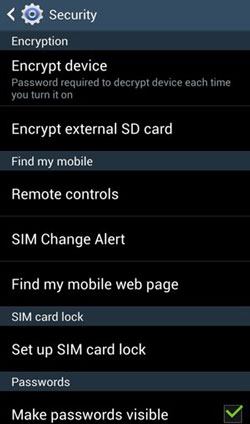
Para activar/desactivar el PIN de la SIM:
Siga los consejos anteriores para ingresar al Configurar el bloqueo de la tarjeta SIM. Próximo
Cuando el PIN de la SIM está activado, puede tocar la opción Bloquear tarjeta SIM para cancelar la casilla de verificación, ingresar el PIN de la SIM y presionar Aceptar para desactivarlo.
No es complicado resolver cómo desbloquear el código PIN del Galaxy S4. Como puede ver, Samsung Unlock puede omitir la pantalla de bloqueo del Galaxy S4 sin pérdida de datos y contraseña, y le recomiendo que lo pruebe. Mientras tanto, otros métodos también pueden eliminar el código PIN de Galaxy, como el restablecimiento completo, Android Administrador de dispositivos y FindMyMobile, aunque borrarán los datos del dispositivo.
Por lo tanto, puede seleccionar la forma en consecuencia. Si te metes en problemas durante el proceso de desbloqueo, no dudes en decírnoslo en los comentarios.
Artículos relacionados:
¿Cómo desbloquear Android teléfono sin código? ¡RESUELTO!
¿Cómo acceder a un teléfono Android bloqueado a través de USB? (Resuelto)
¿Cómo desbloquear el teléfono Samsung? (6 Soluciones)
¿Cómo desbloquear la contraseña de Android teléfono sin restablecimiento de fábrica? (6 formas)
OPPO A3S Pattern Unlock: ¿Cómo desbloquear OPPO Pattern Lock de cuatro maneras sin complicaciones?